Slik tilbakestiller du en MacBook Pro
Miscellanea / / August 05, 2021
Hvis du vil handle eller selge Macen din, vil du slette alle dine personlige data fra enheten. Du vil sannsynligvis gjøre mer enn bare å slette filene. Derfor må du utføre en tilbakestilling av fabrikken på din Macbook Pro eller Macbook Air-bærbare datamaskin.
Utviklet av Apple Inc MacBook pro er en serie bærbare datamaskiner fra Macintosh. I likhet med Windows har Apple også utviklet seg fra første generasjon til femte generasjons datamaskiner. Med den nyeste maskinvaren, prosessorer og GPU gir MacBook Pro brukere en høyytelsesenhet. Videre er enheten fullpakket med en skjerm med høy oppløsning og høy batteriytelse. Enda mer, Apple har sin egen tilpassede macOS for MacBook, som kobler deg til Apples økosystem.
Fordelen med Apples eget operativsystem er at det kan utnytte maskinvarens fulle potensial for å gi deg bedre ytelse. OS er også veldig sikker og privat. Også etter Windows er Apples macOS det mest brukte og populære operativsystemet.

Hvordan tilbakestiller du en MacBook Pro?
Ved å utføre en tilbakestilling av fabrikken kan du tørke alle dataene fra enheten og stasjonen din, og deretter kan du installere macOS og sette opp en ny som den nye brukeren kan bruke. For å vite hvordan du utfører en tilbakestilling av fabrikken, følg trinnene som er nevnt nedenfor.
Trinn 1) For det første, ta en sikkerhetskopi av alle dine personlige filer gjennom en tidsmaskin på en ekstern stasjon eller ved hjelp av iCloud. Hvis du har tatt sikkerhetskopien, fortsetter du med å logge ut fra alle appene du bruker. Gå derfor over til systeminnstillinger> iCloud og fjern merket for Finn Mac-alternativet.

Steg 2) Nå må du logge av fra hver app ved å klikke på det blå Logg ut knappen, fjerner du merket for alle boksene og fortsetter. Plukke ut Slett fra Mac alternativ.
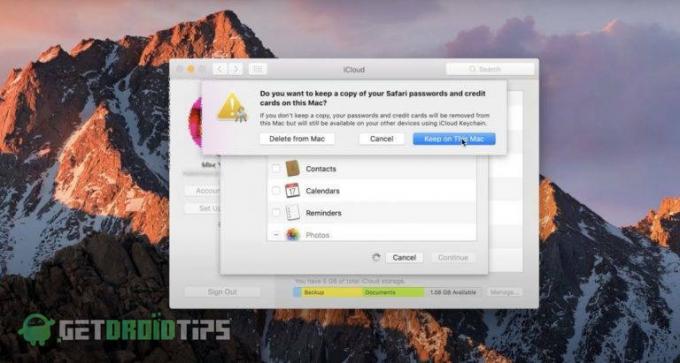
Trinn 3) Åpne opp iTunes applikasjonen, klikk på Regnskap alternativet, hold musepekeren over Autorisasjon, og velg Tøm av denne datamaskinen alternativ fra undermenyen.

Trinn 4) Etter at du har avautorisert enheten, start deretter Mac-en på nytt mens du holder Kommando og R-nøkler, ikke la det gå før macOS-verktøyet dukker opp.

Trinn 5) Velg Diskverktøy og klikk på Fortsette.
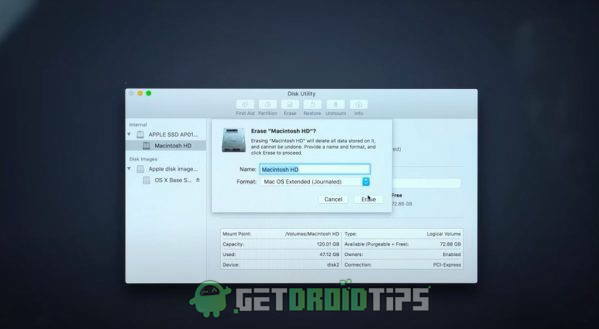
Trinn 6) Velg nå hovedharddisken; som standard heter den Macintosh. Når du har valgt harddisken, klikker du på viske ut knapp. Velg formatet som en utvidet journal for macOS.
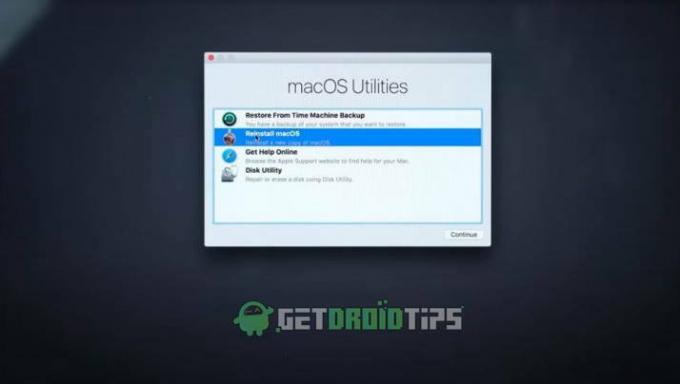
Trinn 7) Etter å ha slettet harddisken, lukker du diskverktøyet. Velg nå Installer macOS på nytt alternativet i hovedverktøyvinduet. Dette installerer macOS på enheten din.

Trinn 8) Når installasjonen av macOS er fullført på enheten din, vises oppsettvinduet, nå kan du konfigurere den nye enheten, eller du kan også sikkerhetskopiere ved hjelp av tidsmaskin eller iCloud.
Konklusjon
Det er ikke så vanskelig å utføre en tilbakestilling av fabrikken på MacBook pro. Først må du logge av alle applikasjonene og tjenestene. Du kan ta en sikkerhetskopi av dataene dine før tilbakestillingen. Hold kommandoen og R-tasten for å åpne macOS-verktøyet. Velg Diskverktøy for å slette harddisken, og deretter kan du installere macOS på enheten på nytt ved å klikke på alternativet Installer macOS på nytt.
Redaktørens valg:
- Aktiver Classic Startup Chime på nyere Mac?
- Løs Macbook Pro-tastaturet fungerer ikke problemet?
- Slette harddiskpartisjon på Mac-datamaskin?
- Hvordan manuelt kontrollere Mac-viftehastigheten
- Fix fast skjermsparer på din Mac
Rahul er en informatikkstudent med en stor interesse for fag- og kryptovalutaemner. Han bruker mesteparten av tiden på å skrive eller høre på musikk eller reise på usynlige steder. Han mener at sjokolade er løsningen på alle problemene hans. Livet skjer, og kaffe hjelper.



